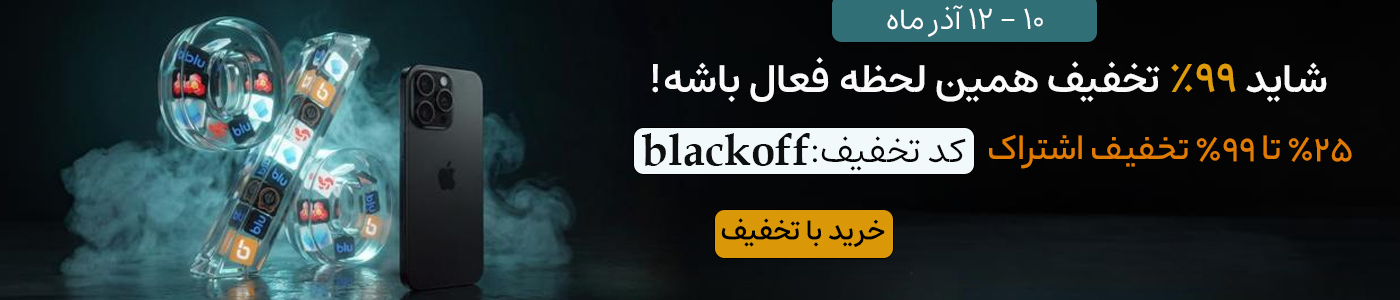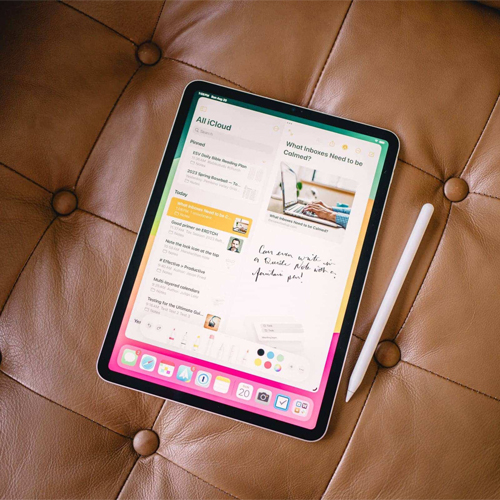دفترچه یادداشت وسیلهای کاربردی برای ذخیره کردن اطلاعات مهم است و کاربران گوشیهای اپل میتوانند با استفاده از برنامه Notes مواردی را که نیاز به نوشتن دارند، یادداشت کنند. اپل نوت یکی از برنامههایی است که شرکت آمریکایی قابلیتهای متنوعی را برای آن در نظر گرفته است؛ بنابراین در ادامه به معرفی بهترین و کاربردیترین ترفندهای استفاده از نوت اپل و آموزش استفاده از نوت آیفون میپردازیم. البته توجه داشته باشید که نسخه سیستمعامل آیپد یا آیفونتان بهروز باشد، چون برخی از قابلیتهای معرفی شده فقط در نسخههای جدید قابل استفاده هستند.
برنامه دفترچه یادداشت آیفون کجا قرار گرفته است؟
ابتدا پیش از اینکه قابلیتهای برنامه نوت اپل را معرفی کنیم، قصد داریم به یکی از سوالهای پرتکرار کاربران یعنی «دفترچه یادداشت آیفون کجاست؟» پاسخ دهیم. برنامه اپل نوت در صفحه اصلی گوشی قرار گرفته که آیکون دفترچه یادداشت دارد و میتوانید به راحتی به آن دسترسی داشته باشید. چنانچه این نرمافزار را در صفحه اصلی مشاهده نمیکنید، انگشت خود را به سمت پایین بکشید تا نوار جستجو نمایش داده شود، اکنون باید کلمه «Notes» را یادداشت کنید تا به آن دسترسی پیدا کنید.
بیشتر بخوانید: آموزش اسکرین شات گرفتن در مک بوک + معرفی ۴ روش کاربردی
معرفی کردن قابلیتهای نوت آیفون
استفاده از قابلیتهای نوت آیفون به شما این امکان را میدهد تا نوشتههای مرتب کنید و نحوه تعامل پیشرفتهتری داشته باشید. قابلیتهای کاربردی نوت به شرح زیر است:
مرتبط کردن دو یا چند یادداشت
اگر دو یادداشت دارید که از موضوع مشابهی بهره میبرند، برای مثال یکی از یادداشتهای درباره داروهایی هستند که باید مصرف کنید و یادداشت دیگر درباره نحوه مصرفشان است، اپل نوت این امکان را به شما میدهد تا چنین مواردی را با یکدیگر متصل کنید. مراحل آن در ادامه آمده است:
- یکی از یادداشتها را باز کرده و روی یه بخش از متن دوبار لمس کنید.
- در منوی باز شده روی Add Link بزنید.
- عنوان یادداشتی را که قصد متصل کردن بهم دارید، وارد و وقتی نمایش داده شد، آن را انتخاب کنید.
- در نهایت روی گزینه Done بزنید تا یادداشتها مرتبط شوند.
همچنین شما میتوانید دو یادداشت لینک شده را از همدیگر جدا کنید، تنها کافی است که انگشت خود را رو صفحه بزنید و گزینه Remove Link را انتخاب کنید.
بیشتر بخوانید: نحوه برگرداندن سلامت باتری ایفون.
اضافه کردن PDF به یادداشتها
شاید برایتان جالب باشد که داخل برنامه نوت اپل امکان افزودن فایل PDF به یادداشتهای خود را خواهید داشت. همچنین در صورت نیاز میتوانید ویرایشهای سادهای رو فایل خود داشته باشید.
- فایل PDF خود را باز کنید و روی گزینه Share بزنید.
- در منوی باز شده گزینه Notes را انتخاب کنید.
- اکنون یادداشت جدیدی انتخاب کنید و Save را بزنید. البته باید بگوییم که پیدیاف مدنظرتان را میتوانید در یادداشتهای قبلی هم ذخیره کنید.
کاربران آیپد میتوانند با استفاده از قلم اپل، ویرایشهای ساده مانند حاشیهنویسی روی فایل PDF خود انجام دهند و همچنین امکان بولد کردن متن هم وجود دارد.
نمایش خطوط در نوتها
یکی دیگر از ترفندهای جالب برنامه نوت اپل منظم کردن یادداشتها با استفاده از خطوط است. برای این کار مراحل زیر را دنبال کنید:
- یکی از یادداشتهای خود را باز کنید و روی گزینه سه نقطه در بالا، سمت راست بزنید.
- بخش Lines & Grids را باز کرده و یکی از طرحهای موجود برای نمایش خطوط را انتخاب کنید.
بیشتر بخوانید: قابلیت SOS در آیفون چیست و چگونه آن را فعال کنیم؟
اضافه کردن هدینگ و تغییر قالببندی
با استفاده از این ترفند میتوانید قالببندی یادداشتهای خود را تغییر دهید و برای مطالب خود از هدینگ استفاده کنید. توجه داشته باشید که در حالت پیشفرض عنوان یادداشت با فونت بزرگ نوشته میشود و شما میتوانید با استفاده از مراحل زیر حالت آن را تغییر دهید.
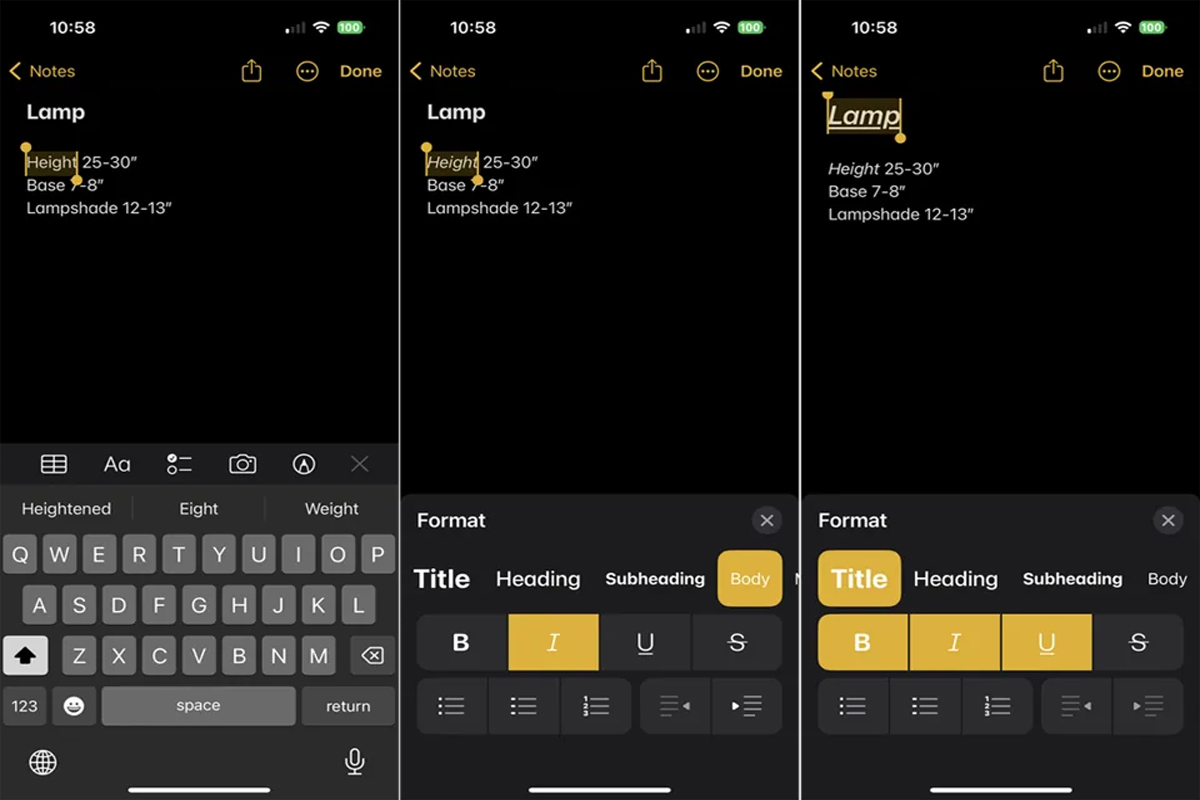
- یادداشت جدید باز کرده و عنوان مدنظرتان را تایپ کنید.
- اکنون روی آیکون Aa در بالای صفحه بزنید.
- در نهایت میتوانید از گزینههای موجود برای نوشتههای خود هدینگ، Subheading، Title و Body یکی را به دلخواه استفاده کنید.
بیشتر بخوانید: تقویم آیفون کجاست؟ آموزش Calendar در آیفون!
یادداشت برداری سریع با Quick Note
مواقعی پیش میآید که باید به سرعت موردی را یادداشت کنید. اپل برای این موقعیت هم راهکاری قرار داده تا با استفاده از Quick Note به راحتی یادداشتهای خود را انجام دهید. برای انجام اینکار تنها کافی است که میانبر Notes را به کنترل سنتر دستگاه خود اضافه کنید تا بتوانید بدون باز کردن قفل دستگاه به بخش یادداشتها دسترسی داشته باشید.
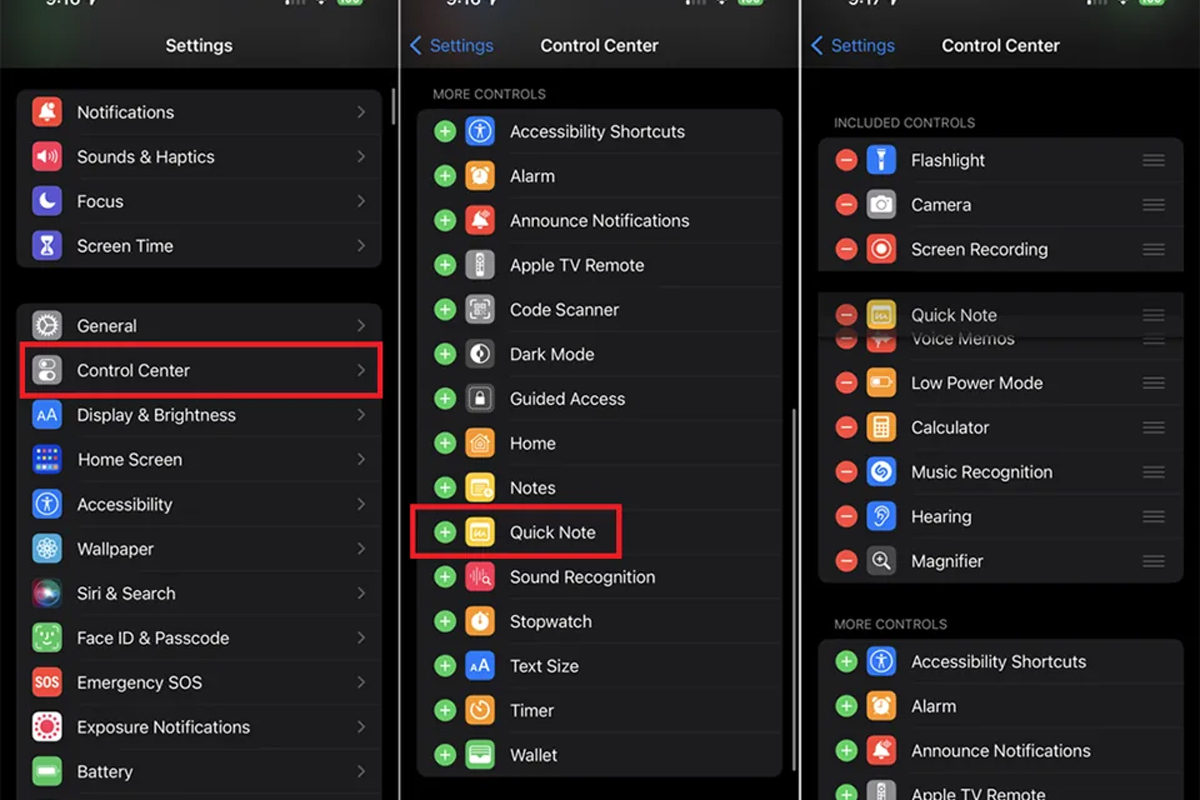
- منوی تنظیمات را باز کنید و به بخش Control Center بروید.
- در بخش More Controls و روی نماد + کنار گزینه Quick Notes بزنید تا به بخش کنترل سنتر اضافه شود.
رمز گذاشتن روی یادداشتها
حفظ حریم شخصی همیشه یکی از مزایای محصولات اپل بوده و باید بگوییم که کاربران امکان رمزگذاری یادداشتهای خود را خواهند داشت. بهجز یادداشتهایی را که حاوی فایل پیوست مانند ویدیو، عکس، صوت و PFD هستند، نمیتوان رمزگذاری کرد.
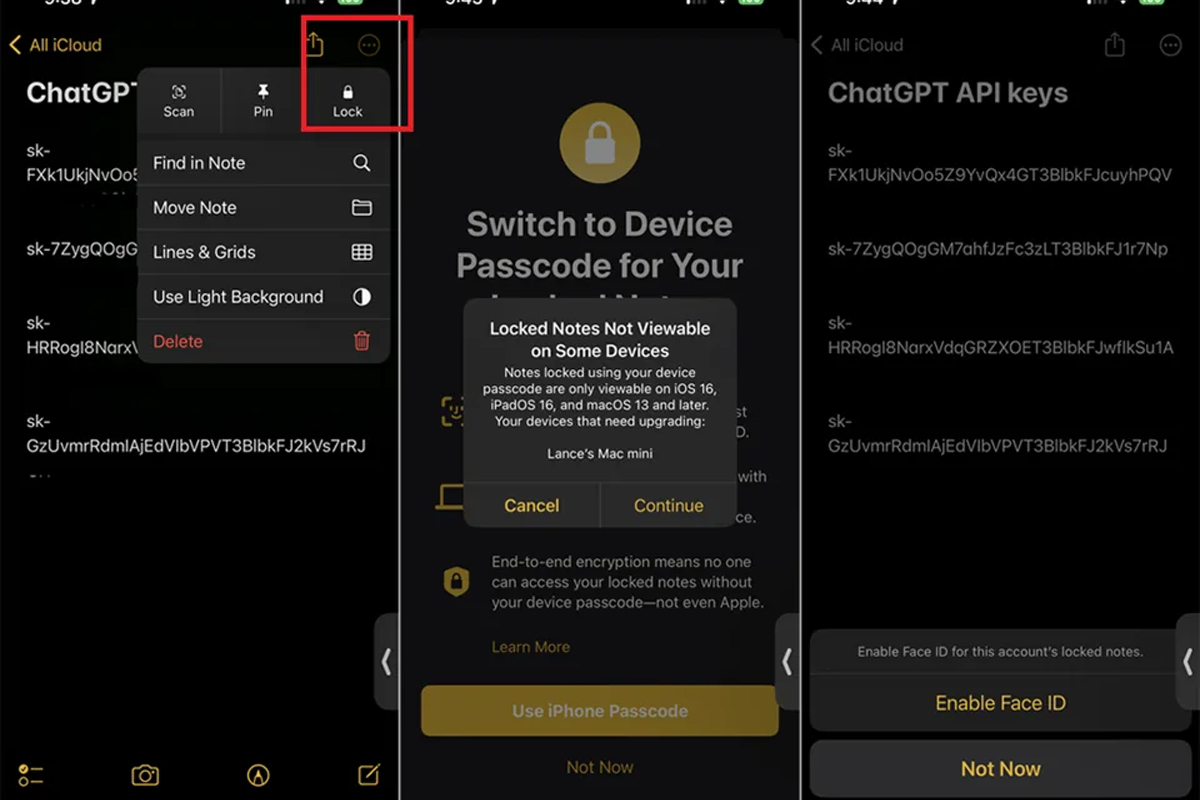
برای رمزگذاری یادداشتها روی نوشته مدنظرتان بروید و آیکون سهنقطه در بالای صفحه را لمس کنید و سپس روی گزینه Lock ضربه بزنید. اکنون نوشته شما با استفاده رمز عبور به گوشی آیفونتان یا احراز هویت بیومتریک باز میشود و میتوانید به آن دسترسی داشته باشید.
بیشتر بخوانید: نحوه فعالسازی اپل موزیک (Apple Music) در گوشی آیفون!
هشتگگذاری یادداشتها
اگر نوشتههای زیادی در برنامه Notes نگهداری میکنید و پیدا کردن آنها برایتان دشوار است، جای نگرانی وجود ندارد. اپل برای این مشکل سازماندهی کردن یادداشتها با هشتگ در نظر گرفته که برای استفاده از آن تنها نیاز است داخل هر یادداشت از علامت # و سپس کلمه مدنظرتان را تایپ کنید. با انجام این کار برچسب ساخته میشود که میتوانید نوشتههای دیگر نیز استفاده کنید.
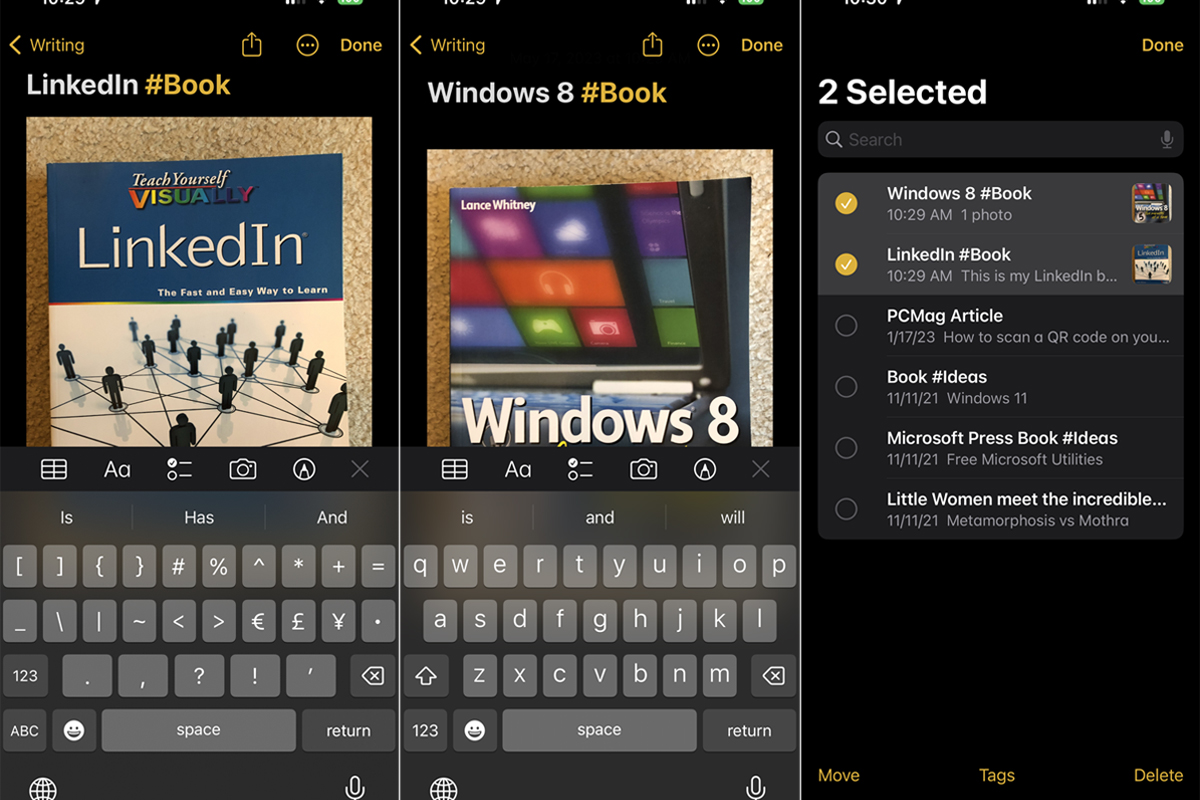
برای اضافه کردن برچسبهای ساخته شده به صفحه اصلی Notes رفته و روی نماد سه نقطه لمس کنید و یادداشتهایی که میخواهید برچسب به آنها اضافه شود، تیک بزنید. گزینه Tag را در پایین صفحه انتخاب و برچسبهایتان را اضافه کنید.
ویرایش گروهی یادداشتها
یکی دیگر دیگر از قابلیتهای جالب توجه برنامه نوت اپل، امکان اشتراکگذاری یادداشتها با افراد دیگر با استفاده از گزینه Collaborate است. با این قابلیت شما امکان ویرایش یادداشتهای خود را به دیگران میدهید. برای این کار مراحل زیر را دنبال کنید:
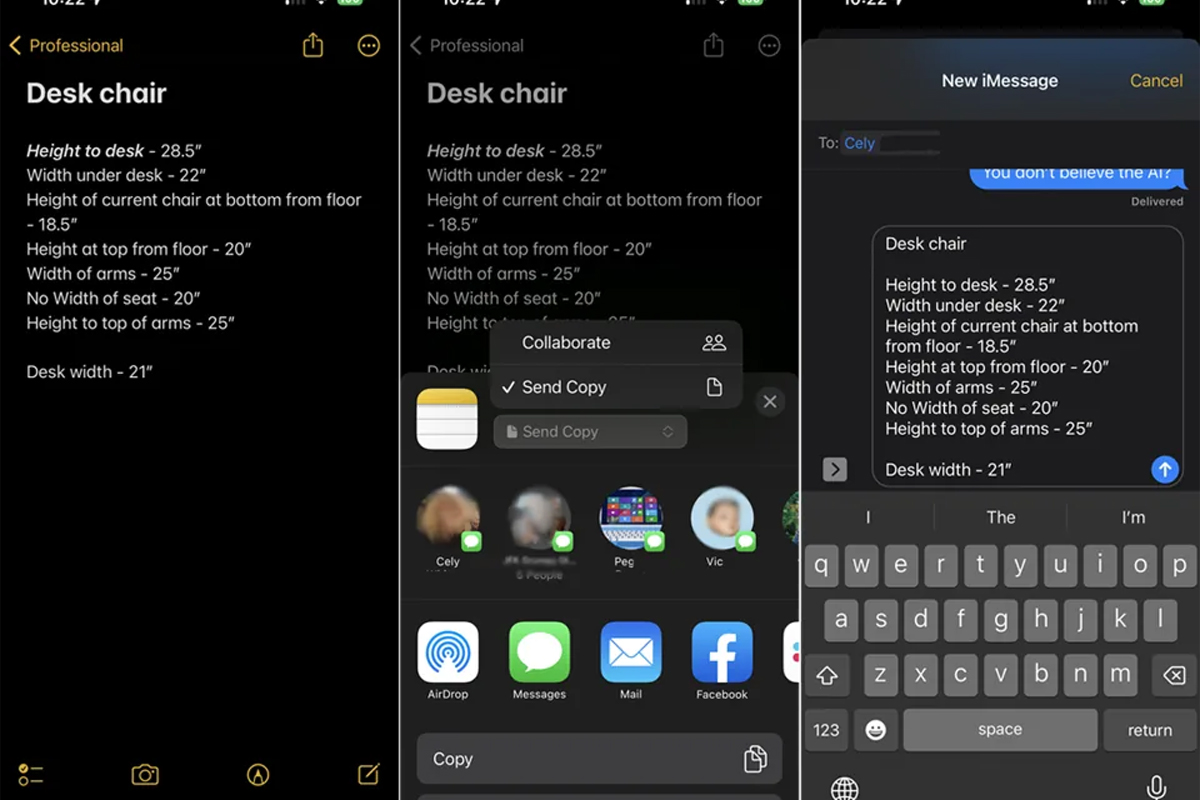
- روی آیکون Share در بالای صفحه نوشته بزنید.
- اکنون گزینه Collaborate را انتخاب کنید و اگر میخواهید به شخصی موردنظرتان به فایل اصلی دسترسی نداشته باشد، گزینه Send Copy را انتخاب کنید.
- در نهایت مخاطبتان را انتخاب و فایل را برای آن ارسال کنید.
اکنون افرادی دارای دسترسی میتوانند ویرایشهای لازم را روی Notes داشته باشند و در صورتی میخواهید دسترسی را متوقف کنید، کافی است روی گزینه Collaborate در بالای یادداشت بزنید.
بیشتر بخوانید: آموزش فعالسازی قفل افقی عمودی نمایشگر آیفون.
اضافه کردن جدول در نوت اپل
یکی از قابلیتهای برنامه نوت اپل امکان اضافه کردن جدول به نوشتهها است که گزینه مناسبی برای سازماندهی یادداشتها به حساب میآید. برای ایجاد جدول در یادداشت مدنظرتان در بالای صفحه کلید روی آیکون جدول بزنید. اکنون در سمت چپ و بالای جدول دو آیکون به شما نمایش میشوند که یکی از آنها برای افزودن یا حذف ستون و دیگری برای سطر است.
تغییر حالت پیشنمایش یادداشتها
در حالت پیشفرض زمانیکه برنامه نوت را باز میکنید، عناوین یادداشتها بهصورت چند کلمه اول نمایش داده میشوند، ولی باید بگوییم که شما امکان تغییر پیشنمایش یادداشتها را هم دارید.
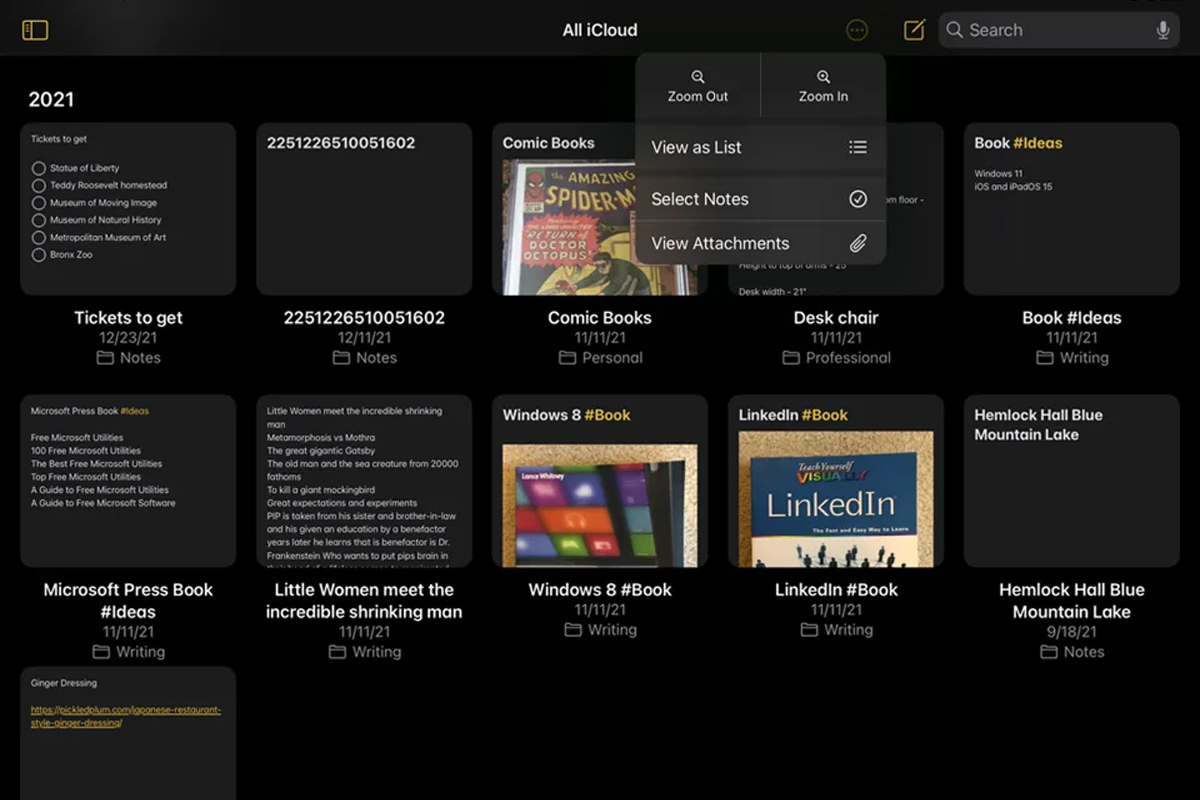
برای انجام این کار فقط کافی است که روی آیکون سه نقطه در گوشه بالا، سمت راست بزنید و از گزینههای به نمایش آمده گزینه View as Gallery را انتخاب کنید.
ساخت پوشه
شما میتوانید اقدام به ایجاد پوشه هوشمند در برنامه نوت اپل کنید تا بتوانید راحتتر یادداشتهای دارای برچسبهای مشترک را سازماندهی کنید. برای ایجاد پوشه هوشمند مراحل زیر را دنبال کنید:
- در صفحه اصلی برنامه نوت روی آیکون پوشه در پایین صفحه، سمت چپ بزنید.
- بعد از نامگذاری پوشه در گزینه دوم یعنی Make into Smart Folder را انتخاب کنید.
- در نهایت باید فیلترهای مدنظرتان را اعمال و گزینه Done را انتخاب کنید.
بیشتر بخوانید: نحوه گرفتن خروجی IPA از پروژه های ایکس کد بدون اکانت دولوپر اپل
پین کردن یادداشت
اگر نوشته مهمی دارید و میخواهید برای دفعات بعدی به دنبال آن نگردید، میتوانید از قابلیت پین کردن در نوت آیفون استفاده کنید. برای اطلاع از نحوه پین کردن در نوت آیفون مراحل زیر را دنبال کنید:
- روی آیکون سه نقطه در بالا، سمت راست صفحه بزنید.
- گزینه Pin را انتخاب و نوشته مدنظرتان را پین کنید.
همچنین باید اشاره کنیم که برای Unpin کردن هم مسیر گفته شده در بالا باید طی شده و گزینه Unpin را انتخاب کنید.
نحوه ایجاد یادداشت در برنامه نوت
برای یادداشتبرداری در برنامه نوت آیفون نیاز به طی کردن مراحل پیچیده و سخت نیست و فقط کافی است برنامه Notes را باز کرده و روی آیکون یادداشت در پایین، سمت چپ صفحه نمایش بزنید. برای ذخیره کردن یادداشت هم باید روی گزینه Done را در بالا، سمت راست صفحه لمس کنید.
سخن آخر آموزش استفاده از نوت آیفون
در این مطلب از سایت سیبچه به معرفی بهترین قابلیتها و ترفندهای استفاده از برنامه نوت پرداختیم تا بتوانید حرفهایتر نوشته خود را ایجاد و سازماندهی کنید. اگر از ترفندهای دیگری اطلاع دارید میتوانید آن را با ما و دیگر کاربران به اشتراک بگذارید. امیدواریم که این مطلب برایتان مفید و کاربردی واقع شود.
پرسشهای متداول آموزش استفاده از نوت آیفون
- دفترچه یادداشت ایفون کجاست؟ برنامه Notes اپل در صفحه اصلی دستگاه قرار گرفته و نیازی به دانلود جداگانه ندارید.
- نوت آیفون برای اندروید از کجا دانلود کنیم؟ متاسفانه نوت آیفون برای سیستمعامل اندروید منتشر نشده است و نمیتوانید از آن بهجز دستگاههای اپل استفاده کنید.
- چگونه بدون قفل صفحه یادداشت کنیم؟ با اضافه کردن Notes به بخش کنترل سنتر این امکان را خواهید داشت تا بتوانید بدون باز کردن قفل دستگاه یادداشت برداری کنید.